NSIS error 오류 발생 시 해결 하는 방법
컴퓨터를 사용하다 보면 여러 가지 오류가 발생하기도 합니다.
프로그램을 설치하거나 실행하려는데 "NSIS Error"라는 오류 메시지가 뜨는데요.
파일이 손상되었거나 악성코드나 바이러스 감염 또는 방화벽 등의 이유로
이런 유류가 발생하면서 실행하지 않는 경우가 생깁니다.
1. 관리자 권한으로 실행
탐색기로 실행 파일 위치로 이동 후 실행파일에 마우스 오른쪽 버튼을 클릭합니다
메뉴가 열리면 [관리자 권한으로 실행]을 선택해서 진행해봅니다.

2. 백신 종료
악성 코드나 바이러스 등으로부터 컴퓨터를 보호하기 위해 실시간 감시가 실행 중일 텐데요
일부 응용프로그램이 백신과 충돌하는 경우가 있습니다.
V3인 경우 충돌하는 현상이 가장 많습니다.
작업 트레이에서 백신에 마우스 오른쪽 버튼 클릭 후 백신 종료 후 재시도합니다.

3. 도스 명령어로 실행
탐색기 실행 후 실행할 파일이 있는 곳으로 이동합니다.
탐색기 상단 경로를 드래그해서 복사합니다.

작업 표시줄에 돋보기 모양의 검색 아이콘을 클릭합니다.
검색 창이 열리면 "cmd" 를 입력합니다. [명령 프롬프트]가 검색되면 마우스 오른쪽 버튼 클릭 후
[관리자 권한으로 실행]을 선택해주세요

관리자 권한으로 가진 명령 프롬프트가 실행하면 "cd " 입력 후 스페이스를 눌러
한 칸 띄어쓰기한 다음 마우스 오른쪽 버튼을 클릭합니다.
조금 전 복사했던 폴더 경로가 붙여넣기 됩니다. 이제 엔터키를 눌러주세요
파일이 있는 경로로 프롬프트가 변경됩니다.

이제 실행할 파일을 입력 후 엔터키를 눌러주세요
오류 없이 잘되는지 확인합니다.

위 방법으로 동일한 오류가 발생하는 경우 실행파일 끝에 "/NCRC"를 입력합니다.
실행하는 파일이 "실행.bat"이라면 "실행.bat /NCRC" 를 입력 엔터키를 눌러 실행합니다.
진행이 잘되는지 확인합니다.

4. 방화벽 끄기
방화벽이 문제인지 확인하기 위해 방화벽을 끄고 실행해봅니다.
작업 표시줄 검색에서 "방화"까지 입력합니다.
[방화벽 상태 확인]이 검색되면 클릭해서 열어줍니다.

방화벽이 실행되면 좌측 메뉴 중 [ Windows Defender 방화벽 설정 또는 해제]를 선택해주세요

각 네트워크 유형 설정의 사용자 지정 창이 열리면
모든 네트워크 설정에 [Windows Defender 방화벽 사용 안 함]에 선택 후 [확인] 버튼을 클릭합니다.
이제 다시 시도해보세요
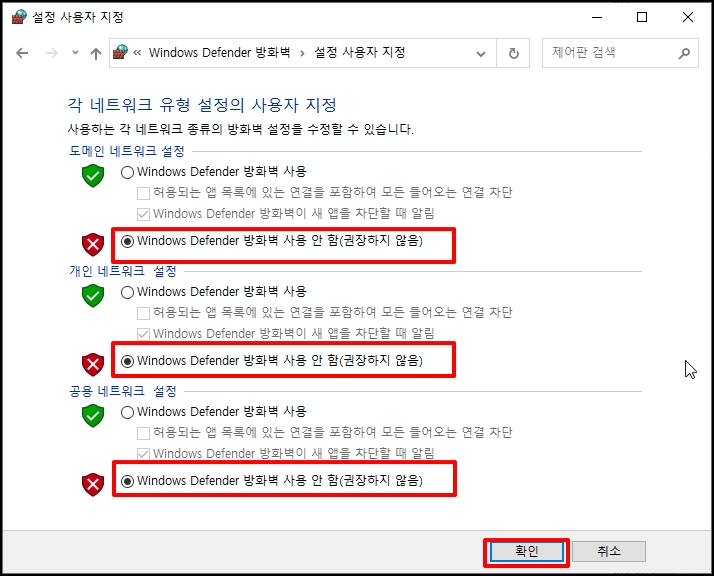
NSIS error 오류 발생 시 해결 하는 방법을 알아보았습니다.